怎样在谷歌浏览器中添加自定义的搜索引擎选项
目录导读
- 为什么要自定义搜索引擎
- 添加自定义搜索引擎的详细步骤
- 管理已添加的搜索引擎
- 实用技巧与高级用法
- 常见问题解答
为什么要自定义搜索引擎
在当今信息爆炸的时代,高效获取所需信息变得尤为重要,虽然谷歌浏览器默认提供了Google搜索,但我们在日常工作和学习中常常需要访问特定网站的内部搜索功能,添加自定义搜索引擎可以大幅提升浏览效率,让您无需先访问网站就能直接搜索其内容。
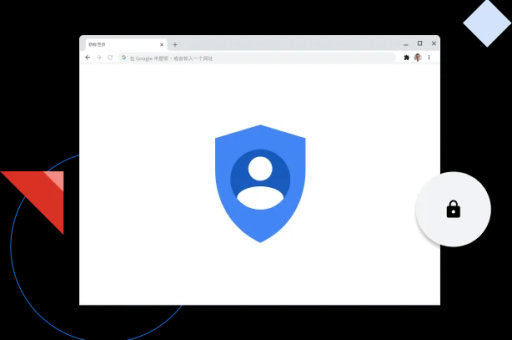
举个例子,如果您经常在维基百科查找资料,可以设置自定义搜索引擎,这样只需在地址栏输入特定关键词(如"wiki")加搜索词,就能直接跳转到维基百科的搜索结果页面,类似地,您可以为自己常用的电商平台、技术文档库、视频网站等添加专属搜索引擎。
这种方法不仅节省了时间,还简化了工作流程,想象一下,当您需要查找某个编程问题时,只需在地址栏输入"stack 如何实现自定义搜索",就能直接看到Stack Overflow上的相关答案,这比传统搜索方式至少节省了3-4个操作步骤。
添加自定义搜索引擎的详细步骤
通过网站右键菜单添加(最简单)
大多数网站,特别是那些带有搜索功能的网站,都支持一键添加为自定义搜索引擎,具体操作如下:
- 首先打开您想要添加为搜索引擎的网站,例如淘宝网(taobao.com)
- 在页面上找到搜索框,右键点击搜索框
- 在弹出的菜单中选择"将搜索引擎添加为..."
- 这时会弹出一个小窗口,您可以设置该搜索引擎的三个参数:
- 搜索引擎名称:便于识别的名称,如"淘宝搜索"
- 用于在地址栏触发该搜索引擎的简短词,如"tb"
- 网址:自动生成的,无需修改
- 点击"添加"完成设置
您只需在地址栏输入"tb"然后按Tab键,地址栏会提示"正在搜索淘宝搜索",此时输入搜索词按回车,就会直接显示淘宝的搜索结果。
通过设置菜单手动添加
对于一些不支持右键添加的网站,或者您需要更精细地控制搜索URL时,可以手动添加:
- 打开谷歌浏览器,点击右上角的三个点,选择"设置"
- 在左侧菜单中选择"搜索引擎"
- 点击"管理搜索引擎和网站搜索"
- 在"网站搜索"部分点击"添加"按钮
- 填写以下信息:
- 搜索引擎:易于识别的名称,如"知乎搜索"
- 简短的触发词,如"zh"
- 使用%s代替查询的网址:这是最关键的部分,需要获取网站的搜索URL模式
获取搜索URL模式的方法:访问目标网站,在搜索框中输入"test"进行搜索,然后从结果页的URL中找出包含"test"的部分,并用%s替换它,知乎的搜索URL模式为:
https://www.zhihu.com/search?type=content&q=%s
通过地址栏快速添加
当您访问一个网站并使用其搜索功能时,谷歌浏览器会自动将该网站添加到搜索引擎列表中,您可以通过以下步骤确认并设置关键词:
- 访问一个网站并使用其搜索功能
- 进入设置 > 搜索引擎 > 管理搜索引擎和网站搜索
- 在"网站搜索"部分找到该网站
- 点击右侧的三个点,选择"设为默认"、"编辑"或"删除"
管理已添加的搜索引擎
添加多个自定义搜索引擎后,合理管理它们非常重要,这样才能保持高效的使用体验。
设置默认搜索引擎
如果您希望某个自定义搜索引擎成为主要搜索工具,可以将其设为默认:
- 进入设置 > 搜索引擎
- 找到"搜索引擎"部分的"地址栏中使用的搜索引擎"
- 从下拉菜单中选择您偏好的搜索引擎
编辑和删除搜索引擎
随着使用需求的变化,您可能需要调整已添加的搜索引擎:
- 进入设置 > 搜索引擎 > 管理搜索引擎和网站搜索
- 找到要修改的搜索引擎
- 点击右侧的三个点图标
- 选择"编辑"修改名称、关键词或URL
- 选择"从列表中移除"删除不再需要的搜索引擎
搜索引擎排序技巧
谷歌浏览器会基于使用频率对搜索引擎进行排序,但您也可以通过手动方式调整:
- 最常用的搜索引擎应该设置最短、最易输入的关键词
- 相似功能的搜索引擎使用相同开头的关键词,如"jd"代表京东,"jdt"代表京东图书
- 定期清理不再使用的搜索引擎,保持列表整洁
实用技巧与高级用法
为不同场景创建搜索引擎组
根据不同的使用场景,您可以创建一系列相关的搜索引擎,为编程开发创建一组搜索引擎:
- "gh" → GitHub搜索
- "so" → Stack Overflow搜索
- "mdn" → MDN Web文档搜索
- "npm" → NPM包搜索
这样,当您需要查找开发相关的内容时,只需记住这组简短的关键词即可快速搜索。
利用URL参数实现高级搜索
许多网站支持通过URL参数细化搜索范围,您可以利用这一特性创建更精准的自定义搜索引擎,为YouTube创建只搜索特定频道内容的搜索引擎:
普通YouTube搜索:https://www.youtube.com/results?search_query=%s
特定频道搜索:https://www.youtube.com/c/频道名称/search?query=%s
跨设备同步搜索引擎
如果您在多台设备上使用谷歌浏览器,可以同步自定义搜索引擎设置:
- 确保您已登录谷歌账号并且同步功能已开启
- 进入设置 > 同步和Google服务
- 确保"设置"同步处于开启状态
- 这样您的自定义搜索引擎就会在所有设备上自动可用
使用扩展程序增强功能
对于高级用户,可以安装诸如"Search Engine Helper"之类的扩展程序,它们提供更强大的搜索引擎管理功能,包括批量导入导出、搜索引擎共享等。
常见问题解答
问:我可以添加多少个自定义搜索引擎? 答:谷歌浏览器对自定义搜索引擎的数量没有严格限制,但为了使用效率,建议保持在20个以内,并定期清理不常用的搜索引擎。
问:为什么我添加的搜索引擎无法正常工作? 答:最常见的原因是搜索URL格式不正确,请检查URL中是否包含%s,以及该URL是否确实能导向搜索结果页面,建议先用具体关键词测试URL,确认无误后再添加。
问:我可以与他人分享我的自定义搜索引擎设置吗? 答:目前谷歌浏览器没有直接分享功能,但您可以通过手动记录搜索引擎的名称、关键词和URL的方式分享给他人,有些第三方扩展程序也支持导入导出功能。
问:自定义搜索引擎会同步到移动版Chrome吗? 答:是的,只要您登录了同一谷歌账号并开启了同步功能,自定义搜索引擎设置会在桌面版和移动版之间同步。
问:添加自定义搜索引擎是否安全? 答:一般来说是安全的,但请确保只添加信任网站的搜索引擎,避免使用可能修改或窃取搜索内容的第三方搜索引擎。
通过本文介绍的方法,您可以极大地提升在谷歌浏览器中的搜索效率,打造个性化的工作流程,无论是为了专业需求还是日常使用,自定义搜索引擎都能为您节省大量时间,让信息获取变得更加精准高效。






